Que vous créiez des vidéos de formation ou une vidéo YouTube pédagogique, il y a de fortes chances que vous ayez besoin de fusionner des vidéos ensemble.
La fusion de vidéos se produit lorsque vous combinez deux clips ou plus pour créer une vidéo cohérente. Ce faisant, vous économiserez du temps et de l'énergie à vous-même et à vos employés.
La fusion de vidéos peut sembler une tâche ardue au début, mais pas de panique, nous allons vous guider tout au long de ce processus dans Camtasia !
Voici ce que vous apprenez :
- Éléments à prendre en compte lors de la fusion de clips vidéo
- Conseils pour ajouter une finition professionnelle à votre vidéo fusionnée finale
- Comment fusionner des clips vidéo
Éléments à prendre en compte lors de la fusion de clips vidéo
La fusion de clips vidéo peut sembler une tâche écrasante, quelle que soit votre expérience en matière de vidéo. Voici quelques-uns des obstacles auxquels vous devrez peut-être faire face :
Qualité
Soyez conscient de la qualité vidéo lors de la fusion pour séparer des vidéos ensemble. Si un clip a une résolution inférieure, vous souhaiterez peut-être réduire la résolution dans les paramètres de votre projet pour qu'elle corresponde avant d'aller de l'avant.
Rogner et couper
Tous les clips que vous souhaitez utiliser ne sont pas parfaits du début à la fin. C'est là que les outils de coupe et de coupe seront utiles. Utilisez ces outils pour nettoyer vos clips afin que les transitions soient fluides.
Correction des couleurs
La plupart des clips vidéo n'auront pas exactement la même apparence. Si vous filmez à différents endroits, l'éclairage général peut être différent. Ajustez la température de couleur de vos clips pour qu'ils restent cohérents lorsque vous combinez les vidéos.
Vous pouvez le faire en utilisant l'une des options d'effets de couleur ou en ajoutant une LUT de couleur à tous vos clips pour leur donner un aspect cohérent.
Conseils pour ajouter une finition professionnelle à votre vidéo fusionnée finale
Créer un story-board
Un storyboard est une représentation visuelle de votre vidéo esquissée. Cela peut vous aider à vous organiser, surtout si vous fusionnez deux vidéos ou plus en une seule.
Toutes les vidéos ne nécessiteront pas un storyboard. Des tutoriels vidéo rapides qui sont partagés en interne ou de brefs partages à la place de réunions n'en auront probablement pas besoin. Mais si votre vidéo touche un public plus large, il serait probablement avantageux de commencer par un storyboard.
Gardez vos clips organisés
Gardez toujours vos clips vidéo et vos images organisés dans des dossiers lorsque vous travaillez sur un projet. Cela garantira que rien ne se perd pendant le processus d'édition.
Dans Camtasia, vous pouvez importer certains clips de votre ordinateur vers la bibliothèque. De cette façon, vous pouvez accéder facilement à tous les clips que vous prévoyez d'utiliser dans votre projet.
Et avec Camtasia 2021, nous avons introduit des projets autonomes. Cochez simplement cette case lors de l'enregistrement de votre projet et Camtasia s'assurera que tous vos clips sont inclus dans votre fichier de projet pour éviter de les perdre plus tard.
Inclure des transitions et des animations
Certains clips vidéo peuvent ne pas fusionner de manière transparente. L'inclusion de transitions et d'animations peut rendre votre vidéo plus cohérente et moins saccadée, tout en rendant la vidéo plus intéressante pour votre spectateur.
Assurez-vous que vos animations sont claires, attirent l'attention appropriée et valent l'effort supplémentaire de votre part et n'incluent pas de transitions simplement pour ajouter des effets.
Inclure des images
Avoir des images dispersées dans votre vidéo peut être un excellent moyen de garder l'attention de votre public en brisant la monotonie visuelle à l'écran.
Avec la plupart des logiciels de montage vidéo, comme Camtasia, vous pouvez importer des images de la même manière que vous importez des vidéos. Prolongez-les ou raccourcissez-les jusqu'à la durée qui vous convient le mieux. S'ils restent trop longtemps à l'écran, ajoutez une animation pour effectuer un zoom avant ou arrière lent sur eux afin d'ajouter un intérêt visuel.
Comment fusionner deux vidéos ensemble
Étape 1. Démarrer un nouveau projet
Ouvrez Camtasia et choisissez Nouveau projet.
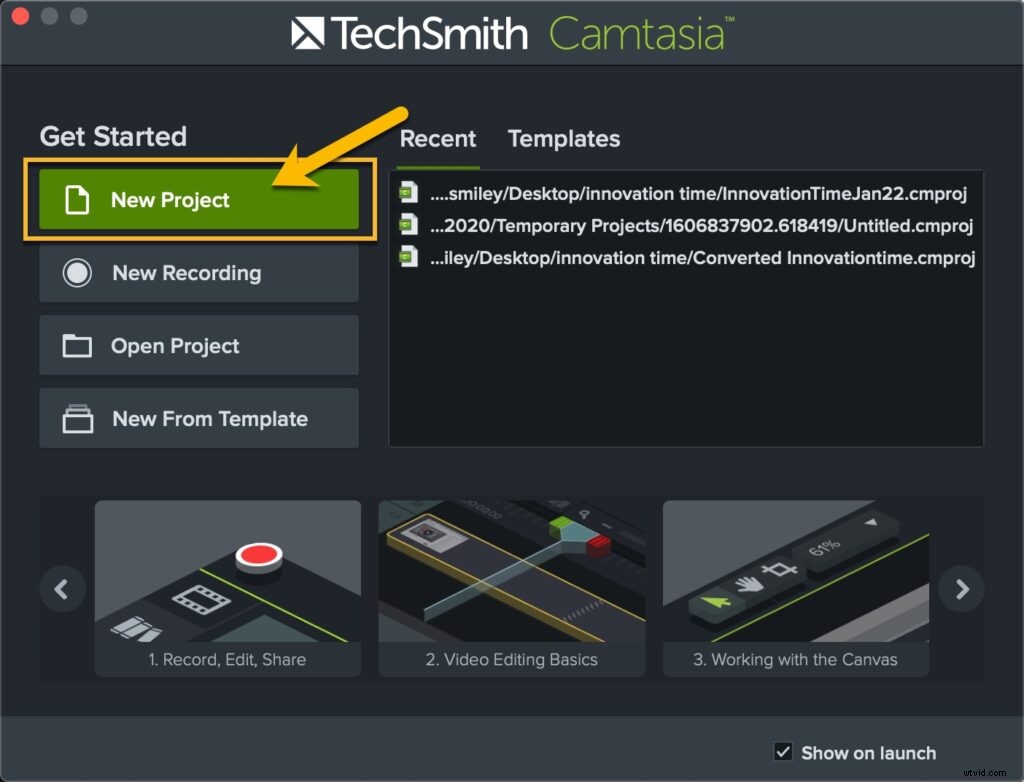
Étape 2. Importer des vidéos
Avant de pouvoir fusionner des vidéos, vous devez les ajouter au projet Camtasia que vous avez créé.
Avec votre nouveau projet ouvert, choisissez Fichier> Importer> Média, puis sélectionnez les vidéos que vous souhaitez fusionner. Camtasia ajoutera les vidéos à la corbeille multimédia et elles seront prêtes à être utilisées dans votre projet.
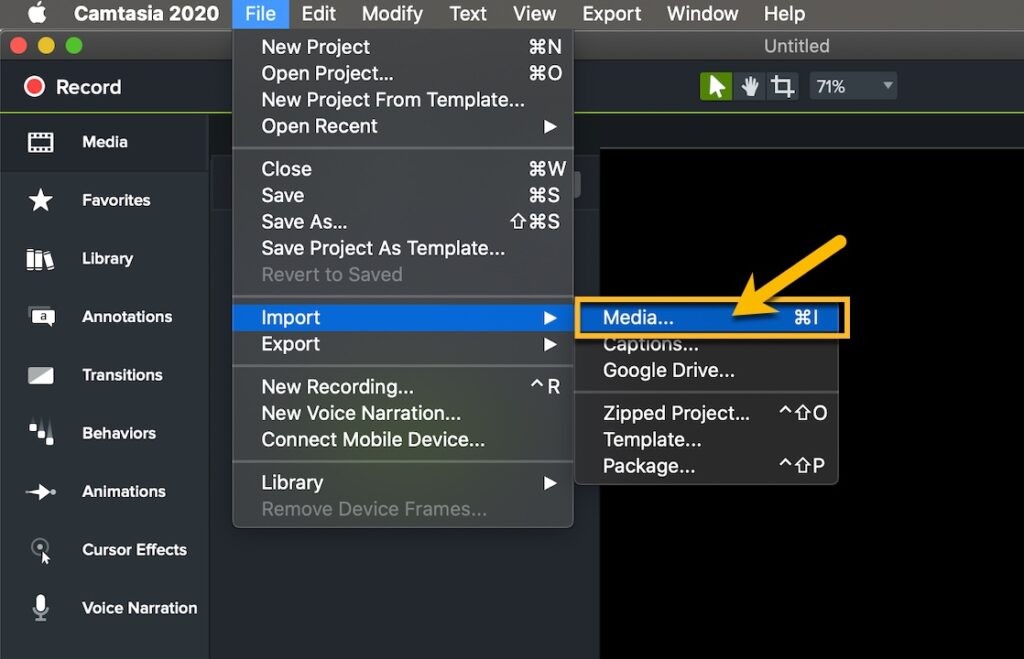
Étape 3. Ajouter des vidéos à la chronologie
Pour fusionner des vidéos, vous devez les ajouter à la chronologie dans l'ordre dans lequel vous souhaitez qu'elles apparaissent. Pour ajouter des vidéos à la chronologie, cliquez dessus et faites-les glisser de la corbeille multimédia vers la chronologie. Pour réorganiser vos vidéos sur la chronologie, cliquez dessus et faites-les glisser vers l'emplacement souhaité.
Cliquez sur le bouton de lecture au-dessus de la chronologie pour prévisualiser votre média fusionné. S'il y a des espaces entre vos clips, assurez-vous de les rapprocher jusqu'à ce qu'ils se touchent. Il est important de noter que Camtasia ne produira que les vidéos qui sont sur la chronologie.
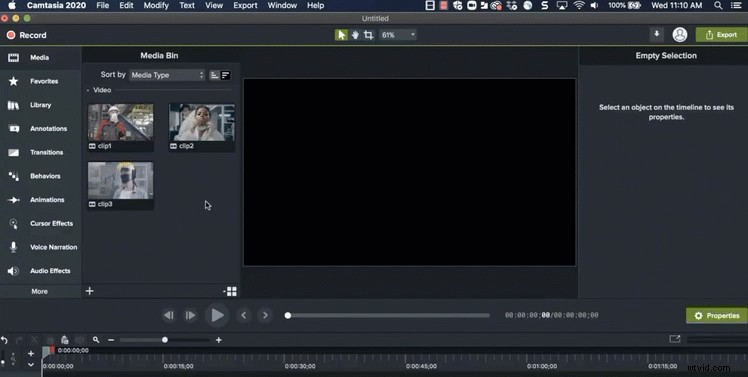
Étape 4. Enregistrez votre vidéo
Une fois que vous avez ajouté vos vidéos à la chronologie et qu'elles sont disposées dans l'ordre souhaité, exportez votre vidéo en cliquant sur le bouton de partage vert.
Cela fusionnera toutes vos vidéos et vous permettra de choisir où vous souhaitez enregistrer votre vidéo fusionnée et dans quel format.
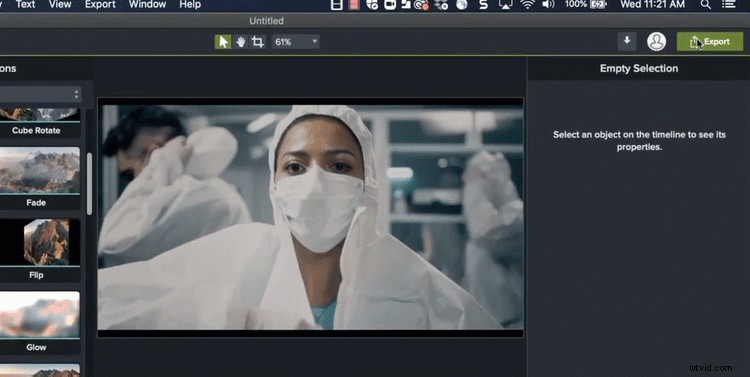
Apprendre à incorporer des clips vidéo et des images ensemble pour créer une vidéo cohérente peut sembler écrasant si vous ne savez pas comment le faire. Il se peut que vous ne réalisiez pas la vidéo parfaite du premier coup, alors prenez votre temps pour vous familiariser avec le processus de montage.
Utilisez toutes les informations dont nous avons discuté ci-dessus pour commencer et n'ayez pas peur d'être créatif !
